Video: Serienbrief in WERBAS mit MS-WORD
Videos / Tutorials, Videos Tipps&TricksSchritt für Schritt erklärt
Mit der WERBAS-Serienbrieffunktion können Sie Dokumente mit MS-WORD erstellen, die für mehrere Empfänger bestimmt und dennoch personalisiert sind. So erhält Ihr Kunde einen individuellen Brief mit seinen Daten und fühlt sich gleich persönlich angesprochen. Ein typisches Beispiel ist das Erinnerungsschreiben an die fällige HU-Untersuchung.
In diesem Tutorial zeigen wir Ihnen Schritt für Schritt, wie Sie eine Selektion in WERBAS durchführen und die Seriendruckfelder in Ihren WORD-Brief einfügen.
Mit dem Laden des Videos akzeptieren Sie die Datenschutzerklärung von YouTube.
Mehr erfahren
Musik: Sunday Plansvon von Silent Partner / Bild: Karin & Uwe Annas – Fotolia / Produktion und Sprecher: Klaus König / Das Video wurde erstellt mit der WERBAS-Version 4.181
Hier die Textbeschreibung zum Video: Serienbrief mit MS-Word
Wir gehen die einzelnen Funktionen Schritt für Schritt durch. Zunächst selektieren Sie die Daten in WERBAS. In dem Menüpunkt Serienbrief können Sie die Selektionskriterien eingeben. Sie können nach Kundendaten, Fahrzeugdaten und Termin selektieren. Wir suchen in unserem Beispiel die HU-Termine, die im Mai fällig werden. Mit „Suche“ lösen Sie die Selektion aus. Es werden nun alle Daten angezeigt, die in dieses Suchraster fallen. Diese Daten können Sie nun in eine EXCEL-Datei exportieren. Alle Kunden und Fahrzeugdaten wurden übergeben. Die erste Zeile bildet dabei den Kopfsatz. Als nächstes öffnen Sie Ihr Briefprogramm, in unserem Beispiel MS-WORD von Microsoft. Hier habe ich schon einmal einen Brief vorbereitet, allerdings noch ohne die Serienbrief-Felder. Diese werden wir nun zusammen eintragen. Dazu verbinden Sie den Brief mit der eben erzeugten EXCEL-Datei. Nun können Sie die Serienbrieffelder in den Brief eintragen. Fangen wir mit dem Kundennamen und der Adresse an. Dann fügen Sie die persönliche Anrede ein. Als übertragen Sie noch die Fahrzeugdaten und Termin in den Brief. Über „Vorschau Ergebnis“ können Sie sich den fertigen Brief mit den individuellen Datenfeldern ansehen. So erhält Ihr Kunde einen individuellen Brief mit seinen Daten und fühlt sich gleich persönlich angesprochen. Jetzt müssen die Briefe nur noch ausgedruckt werden. Fertig!
Weitere Videos finden Sie im WERBAS Video-Kanal auf YouTube. Interessante Nachrichten finden Sie auf unserer Seite News & Events


Hinterlasse einen Kommentar
An der Diskussion beteiligen?Hinterlasse uns deinen Kommentar!